在日常生活中,我们经常需要截取手机屏幕上的长图,以便更好地展示或分享信息,而对于拥有苹果手机的用户来说,截取长图同样是一项常见的需求。如何在iPhone上轻松地截取长图呢?下面将为大家介绍一些简单的步骤,帮助您快速掌握这项技巧。无论是查看长文章、记录聊天记录还是保存长图片,iPhone都能满足您的需求。让我们一起来了解如何截取长图吧!
苹果手机截长图的步骤
怎么截长图iphone屏教程步骤
1、首先我们需要打开手机“设置”,进入“控制中心”
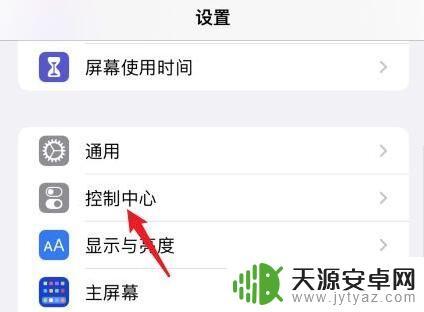
2、接着在“自定控制”下添加“屏幕录制”功能、
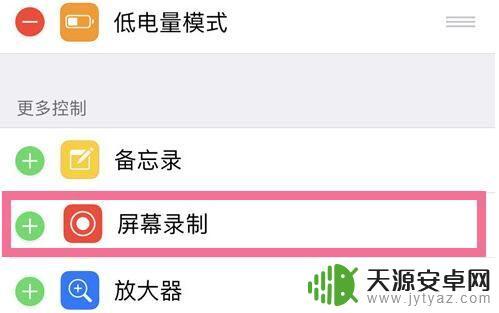
3、添加完成后,我们只要来到想要截图的位置。
4、然后从上往下划出控制中心,“长按”其中的“录屏按钮”

5、然后大家需要使用到“滚动截屏软件”,
勾选“滚动截屏”并点击“开始直播”就能开始截长图了。
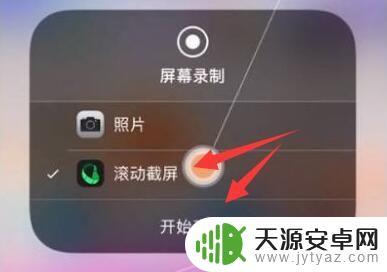
6、开始后,录屏红灯会亮起。我们这时候需要慢慢地往下滚动屏幕。
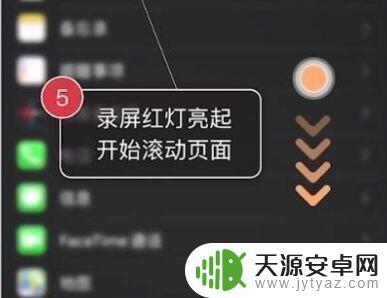
7、截取完成后,只要“保持3s以上不动屏幕”就会自动结束截图。

8、最后只要点击右上角的“下载”按钮就可以截图到手机相册了。
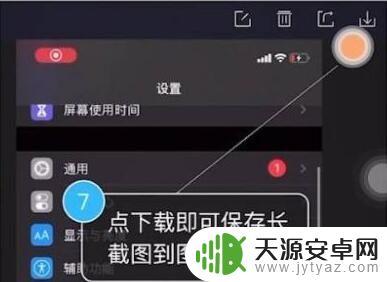
以上是如何截取iPhone的长图的全部内容,如果您遇到相同的问题,可以参考本文中介绍的步骤进行修复,希望这对您有所帮助。









